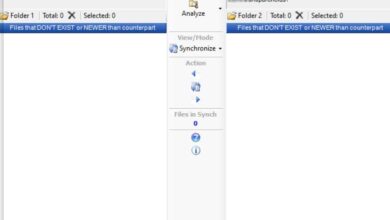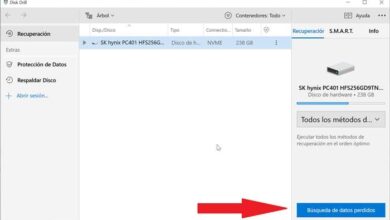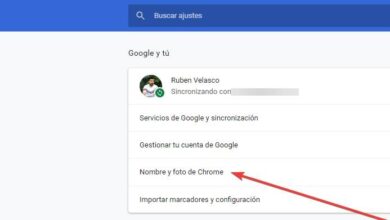Configura Windows 10 Antivirus con ConfigureDefender
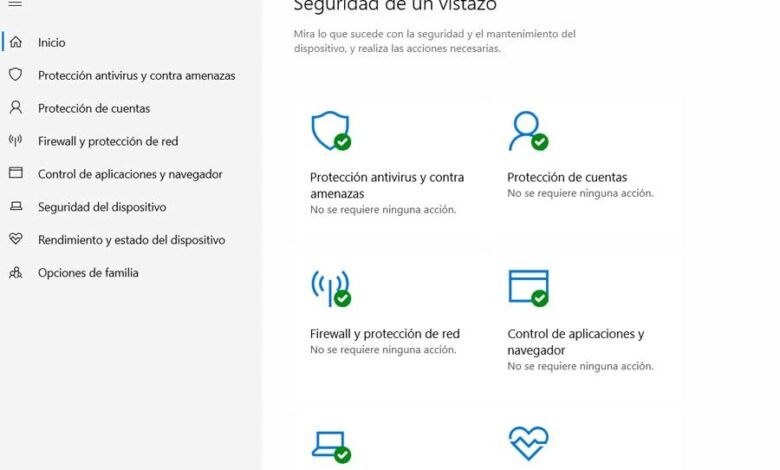
Windows Defender è l'antivirus gratuito incluso in Windows 10. È il primo livello di sicurezza che troviamo nel sistema operativo Microsoft. Nel tempo, questo antivirus è diventato uno dei migliori che possiamo utilizzare per proteggere Windows 10. Questo software di sicurezza ha un gran numero di opzioni di sicurezza in modo che gli utenti più avanzati possano personalizzare completamente la loro protezione. Inoltre, è configurato in modo sicuro per impostazione predefinita in modo che se non abbiamo alcuna conoscenza avanzata o non vogliamo complicarci, non dobbiamo fare nulla.
Windows Defender è stata, senza dubbio, una delle migliori nuove funzionalità di Windows 10. Tuttavia, sebbene sia ben configurato come standard, le sue opzioni di configurazione non sono esattamente intuitive. Nella configurazione di questo antivirus, possiamo trovare molti angoli e fessure con opzioni. Alcuni di loro sono persino confusi e difficili da capire. Senza tener conto di chi, per modificarli, dobbiamo modificare il registro di Windows o accedere alle policy utente del sistema operativo.
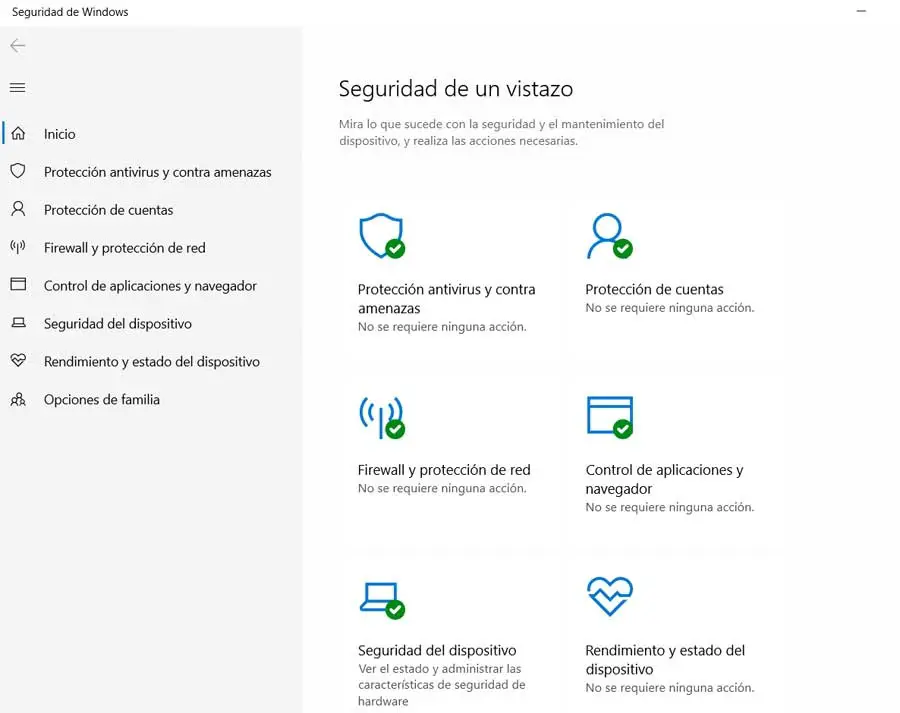
Per fortuna esistono dei programmi che ci permettono di configurare facilmente tutte le impostazioni di questo antivirus. E uno dei più popolari e ben supportati è Configura Defender.
Cosa ci offre ConfigureDefender
ConfigureDefender è un semplice programma gratuito progettato per permetterci configurare completamente tutte le opzioni offerte dall'antivirus gratuito incluso per impostazione predefinita in Windows 10. Ad esempio Windows Defender o Microsoft Defender .
Questo programma ci permette di avere a portata di mano tutte le opzioni di configurazione che possiamo trovare per questo antivirus. Per configurare l'antivirus, è per accesso registri au gruppo di strategie o eseguire cmdlet in PowerShell per modificare le impostazioni configurate di default nel nostro sistema.
Il programma, che può essere eseguito in modo portatile, cioè senza installare nulla, leggerà la configurazione corrente che abbiamo sul nostro computer e ce la mostrerà nella sua finestra principale. Da lì, avremo accesso a tutte queste opzioni e potremo modificarle a seconda di come vogliamo che l'antivirus ci protegga.
Oltre ad avere accesso a tutte le opzioni di Windows Defender, potremo anche trovare 3 livelli di protezione predefiniti che ci aiuteranno a configurare la sicurezza più facilmente:
- Predefinito: it applicherà le impostazioni predefinite di Windows Defender, impostando l'antivirus come viene fornito di default durante l'installazione di Windows 10. Tutte le modifiche alla configurazione possono essere annullate dall'interfaccia dell'antivirus, senza grandi modifiche.
- Alunno - Migliora la protezione della rete e la maggior parte delle opzioni del modulo di protezione dagli exploit. Alcune opzioni di Exploit Guard e la protezione ransomware sono disabilitate per prevenire falsi positivi. Questo è il livello consigliato per la maggior parte degli utenti.
- Max: configurare Windows Defender per fornire la massima protezione. Questo livello attiva tutte le opzioni di sicurezza di questo antivirus e nasconde anche la sua interfaccia per evitare che la configurazione venga modificata per errore. Questo livello di protezione può generare più falsi positivi rispetto al livello alto. Ma la sicurezza è molto più alta.
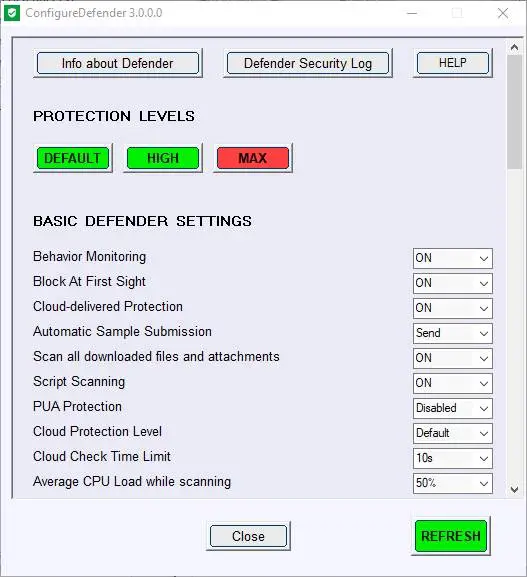
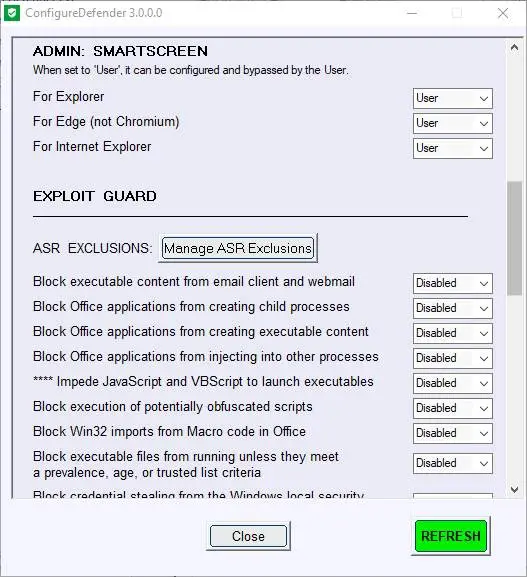
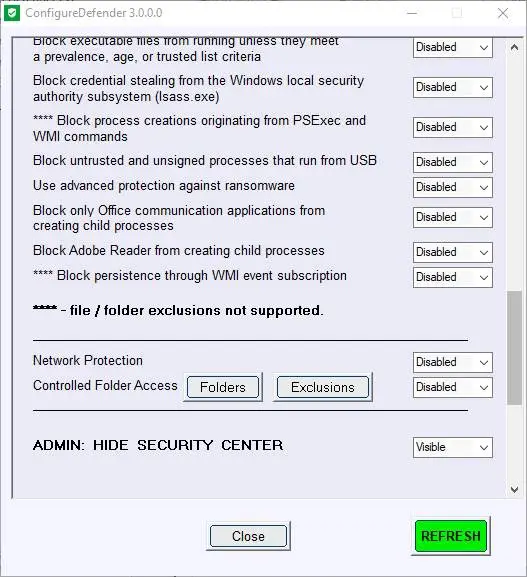
Oltre ai livelli di protezione che questo programma ci offre, possiamo anche trovare nella sua interfaccia una serie di opzioni molto interessanti che possiamo modificare in modo indipendente:
- Abilita o disabilita la protezione basata su cloud.
- Limite di tempo per le query cloud.
- Controlla i file caricati e gli allegati che inviamo per posta.
- Abilita la protezione contro le applicazioni potenzialmente indesiderate.
- Limita l'utilizzo massimo della CPU.
- Attiva o disattiva SmartScreen.
- Controlla la protezione dagli exploit. E attiva o disattiva ciascuno dei moduli individualmente.
- Abilita il controllo dell'unità di rete.
- Abilitare o disabilitare il controllo dell'accesso alle cartelle (protezione ransomware).
Quando apportiamo le modifiche desiderate nella configurazione, dovremo solo fare clic sul pulsante "Ricaricare" e lascia che il programma applichi le modifiche all'antivirus. Ogni volta che apportiamo modifiche alla configurazione di Windows Defender, si consiglia di riavviare il computer affinché la nuova configurazione abbia effetto.
Poiché tutte le modifiche vengono eseguite ufficialmente (cioè senza sostituire i file o essere troppo aggressivi), non rischiamo di mandare in crash Windows o di avere problemi a lungo termine, ad esempio con gli aggiornamenti.
Punti negativi del programma
La verità è che ConfigureDefender è uno strumento di configurazione che dovrebbe essere installato in Windows 10, o almeno farne parte della PowerToys da Microsoft. Grazie ad esso, la configurazione di Windows Defender è portata a un nuovo livello, avendo un controllo molto più completo sull'antivirus di quello che abbiamo dalla sua interfaccia principale.
Tuttavia, ci sono molte aree di miglioramento. Il primo di questi, e sicuramente uno dei più persi dagli utenti, è che non ci permette di disabilitare Windows Defender. Possiamo configurare il funzionamento dell'antivirus, ma non disabilitarlo completamente dal PC. Ciò richiede l'uso di altri software, come ad esempio Controllo del difensore .
Abbiamo anche bisogno di un po' più di ordine in tutte le opzioni del programma, oltre alle descrizioni di ogni elemento per sapere esattamente cosa fa, cosa no e come ciò influisce sulle prestazioni o sulla sicurezza di Defender. Anche la possibilità di salvare le proprie impostazioni può essere interessante, utile per testare combinazioni di opzioni o condividerle con altri.
Scarica Configura Defender
Questo programma è completamente gratuito per tutti gli utenti di Windows 10. Possiamo scaricarlo gratuitamente da link successivo . Ovviamente, dobbiamo tenere presente che sebbene lo troviamo ospitato su GitHub, il programma non è open source, poiché il codice sorgente non si trova qui, ma troveremo direttamente l'.exe già compilato.
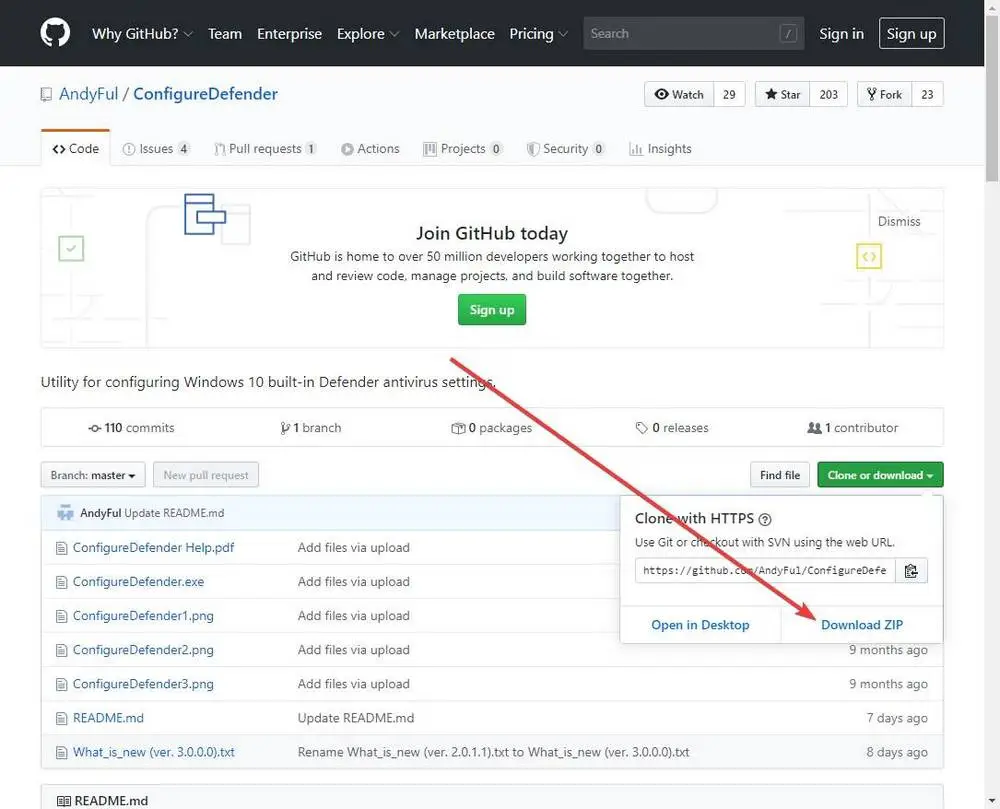
Il programma è portatile, quindi una volta scaricato dovremo solo decomprimerlo in una cartella per poterlo utilizzare. Quando Windows Defender è già configurato e non vogliamo più usarlo, possiamo cancellarlo facilmente senza lasciare traccia sul PC.